המומחים שלנו אימתו ובדקו את כל הפתרונות במאמר זה
- שטיפת מטמון ה-DNS יכולה לעזור לך לפתור בעיות הקשורות לאתרי אינטרנט ולדפדפן שלך.
- עם זאת, אם אינך מחובר כמנהל, אולי תרצה לדעת את השיטה לשטוף DNS מבלי לדרוש זכויות אדמין.
- מדריך זה מפרט את כל השיטות שאתה יכול לבצע כדי לשטוף DNS ב-Windows 10 ללא זכויות מנהל.
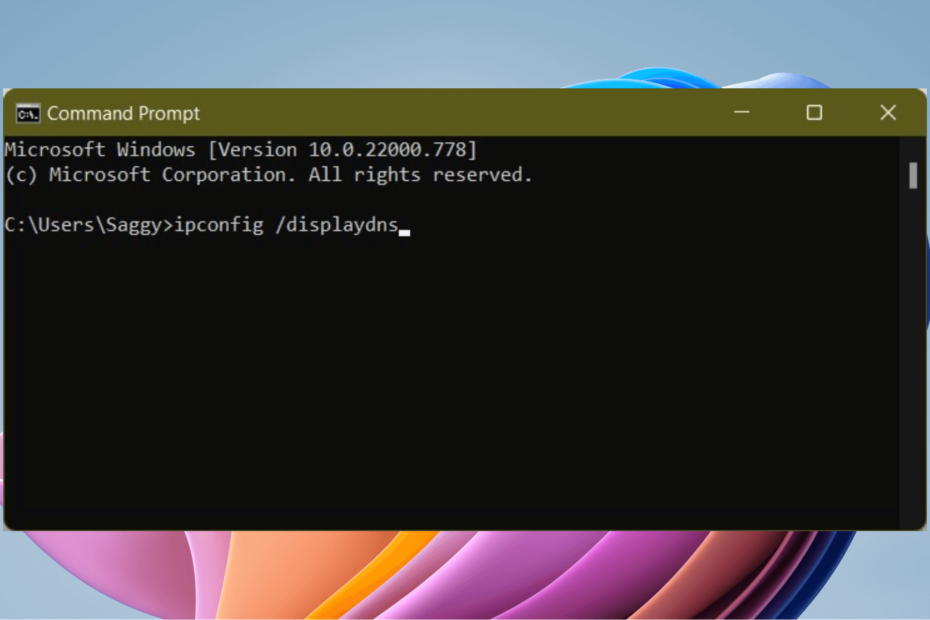
איקסהתקן על ידי לחיצה על הורד את הקובץ
תוכנה זו תתקן שגיאות מחשב נפוצות, תגן עליך מאובדן קבצים, תוכנות זדוניות, כשל חומרה ותייעל את המחשב שלך לביצועים מקסימליים. תקן בעיות במחשב והסר וירוסים כעת ב-3 שלבים פשוטים:
- הורד את Restoro PC Repair Tool שמגיע עם טכנולוגיות פטנט (פטנט זמין כאן).
- נְקִישָׁה התחל סריקה כדי למצוא בעיות של Windows שעלולות לגרום לבעיות במחשב.
- נְקִישָׁה תקן הכל כדי לתקן בעיות המשפיעות על האבטחה והביצועים של המחשב שלך.
- Restoro הורד על ידי 0 הקוראים החודש.
ה העבודה העיקרית של DNS הוא לתרגם שמות אתרים לכתובות IP כך שהמחשב שלך יוכל להבין ולבצע את הפעולות הנדרשות.
מכיוון שאנו מבלים כמעט את כל היום באינטרנט, DNS הופך כל אתר שאתה מבקר בו. בתהליך זה, DNS מבקש מהאינטרנט לאפשר לך לגשת לאתר.
עם זאת, ייתכן שהבקשה הזו לא תהיה מלאה אם שם האתר או שם המארח לא יומרו לכתובת IP. במקרה כזה, תיתקלו בבעיות שבהן דף האינטרנט לא ייטען.
אם נתקלת בבעיה כזו, ותוהה מה יכולה להיות הסיבה, אז DNS הוא התשובה שלך. כדי לתקן זאת, עליך לנקות או לאפס אותו.
במדריך זה, הבאנו 5 שיטות קלות שיעזרו לך לשטוף את מטמון ה-DNS במחשב Windows 10 שלך מבלי לדרוש ממך זכויות אדמין.
אם אינך המנהל של המחשב האישי, תוכל גם לנקות או לשטוף את מטמון ה-DNS במחשב Windows 10 שלך. אבל עבור כמה פקודות מוגברות, אתה כן דורש זכויות מנהל, וזה לא הדאגה שלנו לנושא זה.
אז תן לנו לבדוק את המדריך ואת כל השיטות שיעזרו לך לשטוף DNS ב- Windows 10 ללא זכויות מנהל.
כיצד אוכל להציג את מטמון ה-DNS הנוכחי שלי ב-Windows 10?
אם אתה נתקל בבעיה בדף אינטרנט שבו הוא לא מצליח להיטען, אז מלבד ניסיון של כל השיטות הבדוקות, אתה יכול גם לחפש DNS.
יש סיכוי שמטמון ה-DNS פגום, וזו הסיבה לכך שדף האינטרנט לא נטען. יתר על כן, זה גם מונע מהמחשב שלך לתקשר עם המארח כראוי.
כמו כן, כתובת ה-IP של אתר אינטרנט עשויה להשתנות, ואם אתם מנסים לגשת לכתובת ה-IP הישנה, תיתקלו גם בבעיות מסוימות. לכן, עדיף לשטוף DNS ב- Windows 10 כדי לפתור את כל השגיאות הללו.
טיפ מומחה: קשה להתמודד עם בעיות מסוימות במחשב, במיוחד כשמדובר במאגרים פגומים או קבצי Windows חסרים. אם אתה נתקל בבעיות בתיקון שגיאה, ייתכן שהמערכת שלך שבורה חלקית. אנו ממליצים להתקין את Restoro, כלי שיסרוק את המכשיר שלך ויזהה מה התקלה.
לחץ כאן כדי להוריד ולהתחיל לתקן.
אבל לפני שנעשה זאת, יש דרך פשוטה שבאמצעותה תוכל להציג את מטמון ה-DNS הנוכחי שלך ב-Windows 10. לשם כך, בצע את השלבים הבאים;
- פתח את ה הַתחָלָה תַפרִיט.
- לחפש אחר שורת פקודה ולפתוח אותו.
- הקלד את הפקודה למטה ולחץ להיכנס.
ipconfig /displaydns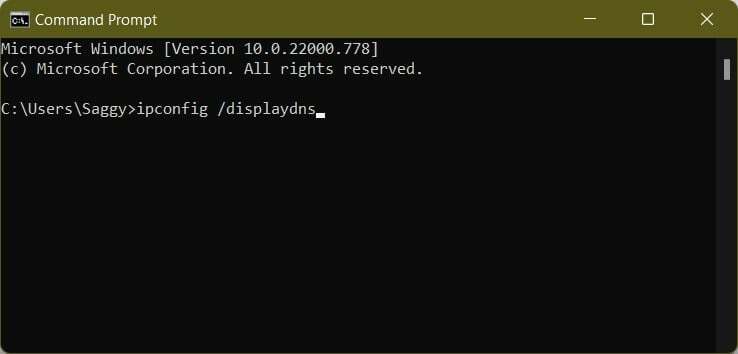
- תראה רשימה ארוכה של פרטים בשורת הפקודה.

- ובכן, זו לא תהיה דרך נוחה להסתכל על מטמון ה-DNS שלך. כדי לפשט זאת, אתה יכול להקליד את הפקודה למטה וללחוץ להיכנס.
ipconfig /displaydns >%USERPROFILE%\Desktop\dns.txt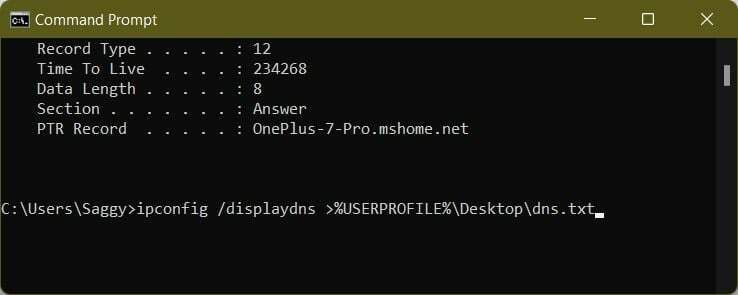
- הפקודה לעיל תיצור קובץ טקסט של מטמון ה-DNS ותישמר על שולחן העבודה שלך.
- אתה יכול לפתוח את קובץ הטקסט ולהציג את מטמון ה-DNS הנוכחי שלך.
כיצד אוכל לשטוף DNS ב-Windows 10 ללא זכויות מנהל?
1. השתמש בשורת הפקודה
- פתח את ה הַתחָלָה תַפרִיט.
- לחפש אחר שורת פקודה ולפתוח אותו.
- הקלד את הפקודה למטה ולחץ להיכנס.
ipconfig /flushdns - שורת הפקודה תציג הודעה האומרת נשטף בהצלחה את מטמון ה-DNS Resolver.
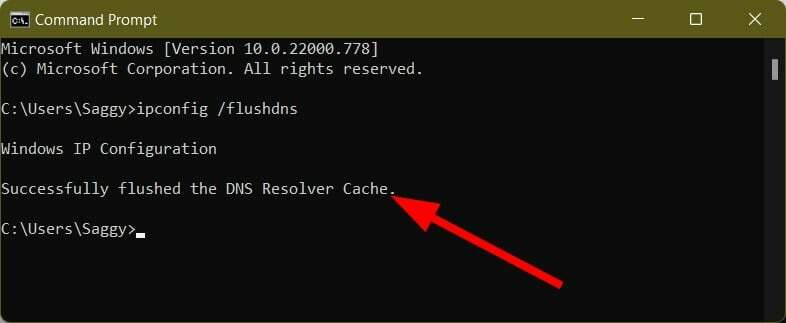
- סגור את שורת הפקודה.
התהליך שלעיל אינו מחייב אותך לפתוח את שורת הפקודה כמנהל מערכת. יתר על כן, תהליך זה הוא די פשוט גם כן.
2. השתמש בתיבת הדו-שיח הפעלה
- הקש על לנצח + ר כפתורים כדי לפתוח את לָרוּץ דו-שיח.
- הקלד את הפקודה למטה ולחץ להיכנס.
ipconfig /flushdns
- המסך שלך יהבהב כאילו כלום לא קרה, אבל מטמון ה-DNS נמחק ברגע הקטן הזה.
3. השתמש ב- PowerShell
- פתח את ה הַתחָלָה תַפרִיט.
- לחפש אחר Windows PowerShell ולפתוח אותו.
- הקלד את הפקודה למטה ולחץ להיכנס.
ipconfig /flushdns - תופיע הודעה ב-Windows PowerShell האומרת, נשטף בהצלחה את מטמון ה-DNS Resolver.
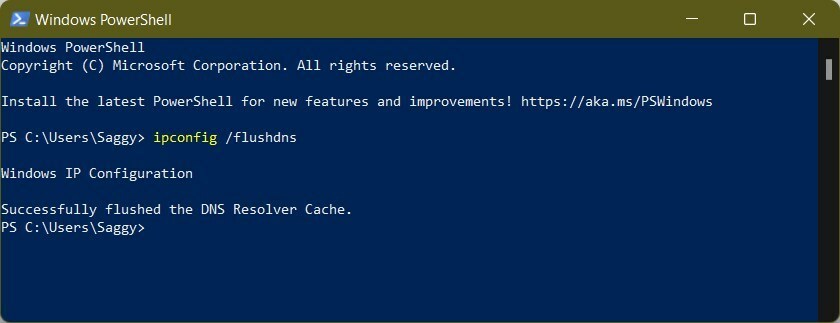
- אם מסיבה כלשהי, מטמון ה-DNS לא מתנקה, אז אתה יכול להשתמש בפקודה שלהלן, שהיא פקודת PowerShell בפועל כדי לשטוף את מטמון ה-DNS ב-Windows 10.
נקה-DnsClientCache
גם בשיטה זו, אינך צריך לפתוח את Windows PowerShell ולהפעיל אותו כמנהל מערכת. כל שעליך לעשות הוא להזין את הפקודה וה-DNS יישטף.
- FAT32 לעומת NTFS: איזה פורמט הוא הטוב ביותר עבור מחיצה שמורה במערכת?
- בדוק את KB5016139 ואת התיקונים האחרונים עבור Windows 10
- Ark הגדרות שחקן יחיד לא נשמרות: 4 תיקונים יעילים
- מציג אירועים Windows 10: כל מה שאתה צריך לדעת
- Apex Legends לא שומר הגדרות: תקן זאת ב-6 שלבים (תיקוני מקור)
4. הפעל מחדש את לקוח DNS
- לִפְתוֹחַ הַתחָלָה תַפרִיט.
- לחפש אחר שירותים ולפתוח אותו.

- אתר את לקוח DNS ולחץ עליו באמצעות לחצן העכבר הימני.
- בחר לְרַעֲנֵן.
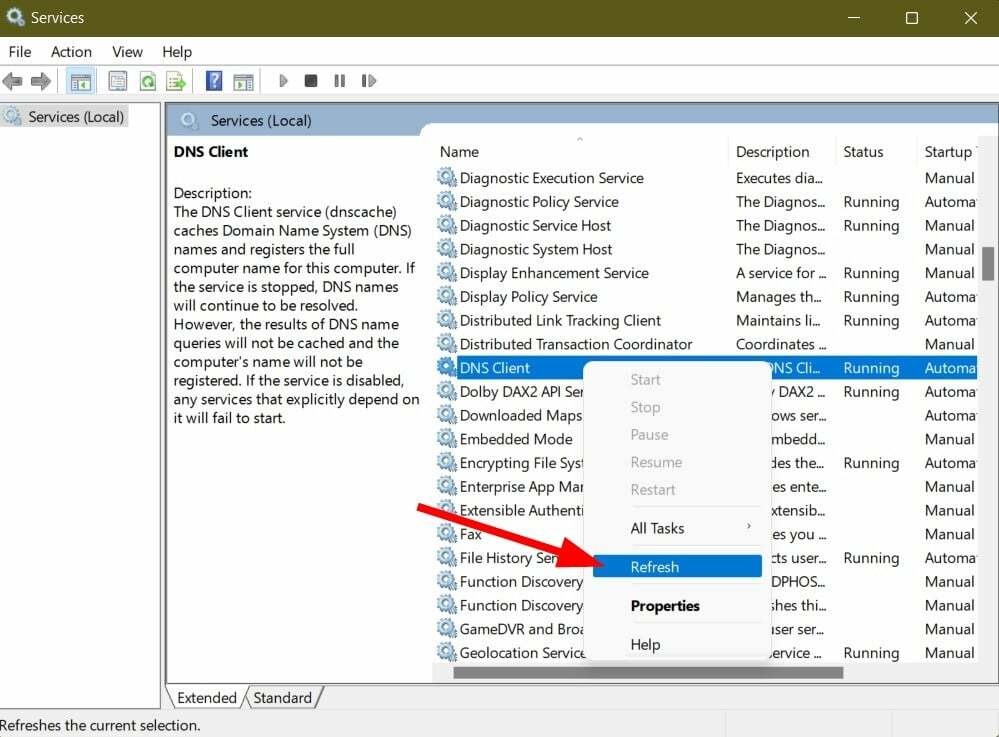
- לאחר מספר שניות, לקוח ה-DNS ישלים את התהליך ויסרוק את ה-DNS ב-Windows 10.
- סגור את חלון השירותים והפעל מחדש את המחשב.
עבור חלק ממשתמשי Windows 10, אפשרות זו של רענון לקוח ה-DNS תחת אפליקציית השירותים לא עובדת. כי האפשרות היא אפורה.
חוץ מזה, זו שיטה מתקדמת, ולא היינו ממליצים לעשות שום דבר קיצוני כדי לשטוף DNS ב-Windows 10. אתה יכול פשוט לבצע את השיטות שלעיל אם אפשרות לקוח ה-DNS אפורה עבורך.
5. השתמש בסקריפט אצווה
- לִפְתוֹחַ הַתחָלָה תַפרִיט.
- לחפש אחר פנקס רשימות ולפתוח אותו.
- בפנקס הרשימות הריק, הדבק את הטקסט למטה.
ipconfig /flushdns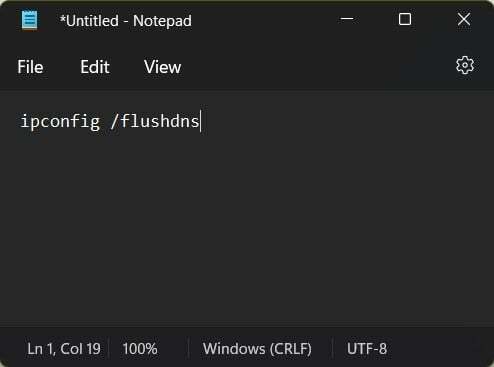
- שמור את הקובץ על ידי לחיצה על קובץ > שמור בשם.
- תן שם לקובץ בשם flushdns.bat או כל דבר שתבחר, אבל זכור לסיים את שם הקובץ עם .עטלף סיומת.

- בחר כל הקבצים מ ה סוג קובץ תפריט נפתח.
- ללחוץ בסדר.
- פתח את המיקום שבו שמרת את קובץ האצווה של DNS ולחץ עליו פעמיים.
- פעולה זו תשטוף את מטמון ה-DNS במחשב Windows 10 שלך.
מהם כמה דברים שחשוב לדעת על מטמון ה-DNS?
אמנם אתה יכול פשוט לעקוב אחר השיטות הבטוחות לעיל כדי לשטוף DNS במחשב Windows 10 שלך, אבל אתה צריך לפחות ידע על מה אתה מתמודד.
למרות שמטמון DNS מאחסן מידע על אתרי האינטרנט, ישנם כמה פרטים חשובים אחרים שהוא אוחז בהם.
- נתוני משאבים: זה מכיל מידע על המארח או ה-IP הנדרשים כדי להמיר כתובת אינטרנט לכתובת מספרית ולהפוך.
- TTL: Time to Live (TTL) מכילה את רשומת התוקף שנספרה בשניות שהיא תאריך התפוגה של הנתונים המאוחסנים במטמון, שלאחריו הם יפוג.
- מעמד: אלו הן הקבוצות השונות של הפרוטוקול ויש קבוצות רבות תחת מחלקה.
- שם רשומה: שם פרטי ה-DNS של המארח.
- אורך נתוני משאב: זהו אורך הטווח של נתוני המשאב.
- סוג הקלטה: הוא מכיל מידע על כתובת ה-IP כגון IPV4 או IPV6.
כעת, מגיעה שאלה מדוע כדאי לשטוף DNS במחשב שלך. התשובה לכך מוזכרת להלן:
- כדי למנוע זיוף DNS, כלומר, אם מישהו מנסה לקבל גישה למטמון ה-DNS שלך כדי להפנות אותך לאתרים שגויים.
- נתקלת בשגיאת 404 המפורסמת, שתופיע אם האתר שבו אתה מבקר הועבר לכתובת חדשה.
- האתר שבו אתה רוצה לבקר לא נפתח או שהוא מציג שגיאה כלשהי במהירות לאחר הפתיחה.
- Flushin DNS יכול לעזור לך לשמור על התנהגות הגלישה שלך פרטית.
אלו הן השיטות שיעזרו לך לשטוף את ה-DNS ב-Windows 10 מבלי לדרוש זכויות אדמין או הרשאות, יחד עם מידע חשוב בנוגע ל-DNS.
עם זאת, אם בגלל סיבה לא ידועה, אתה נתקל בבעיות בניקוי DNS, אתה תמיד יכול לעיין במדריכים שלנו כיצד לתקן בעיות DNS ב- Windows 10/11 ו תקן שגיאת IPConfig: לא ניתן היה לשטוף את מטמון ה-DNS Resolver כדי לפתור את הבעיה במהירות.
 עדיין יש בעיות?תקן אותם עם הכלי הזה:
עדיין יש בעיות?תקן אותם עם הכלי הזה:
- הורד את כלי תיקון המחשב הזה מדורג נהדר ב-TrustPilot.com (ההורדה מתחילה בעמוד זה).
- נְקִישָׁה התחל סריקה כדי למצוא בעיות של Windows שעלולות לגרום לבעיות במחשב.
- נְקִישָׁה תקן הכל כדי לתקן בעיות עם טכנולוגיות פטנט (הנחה בלעדית לקוראים שלנו).
Restoro הורד על ידי 0 הקוראים החודש.
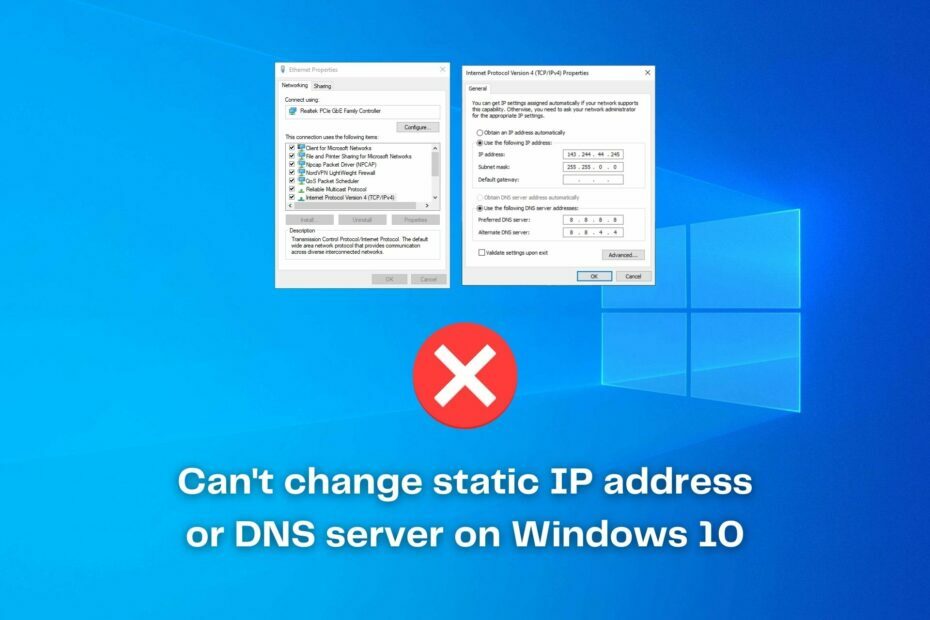
![[נפתר] תיקון: שרת DNS אינו מגיב ב- Windows 10](/f/180757d80575e5175d280197ef0cbd98.jpg?width=300&height=460)